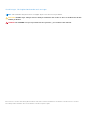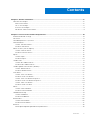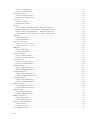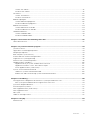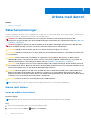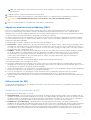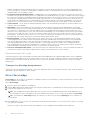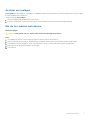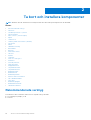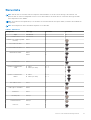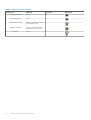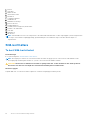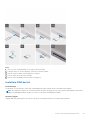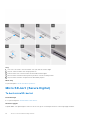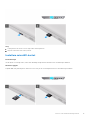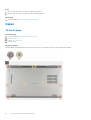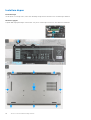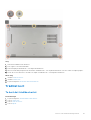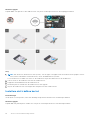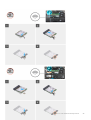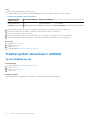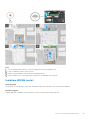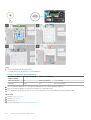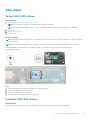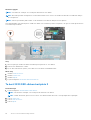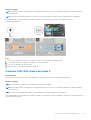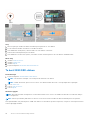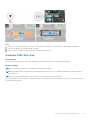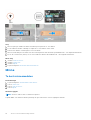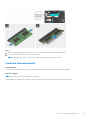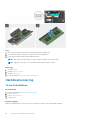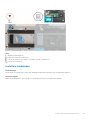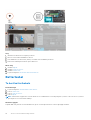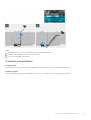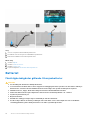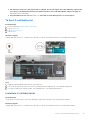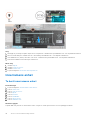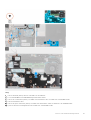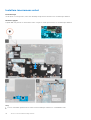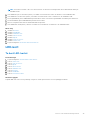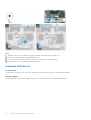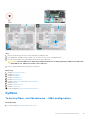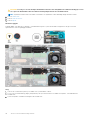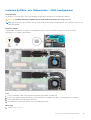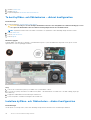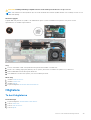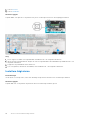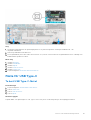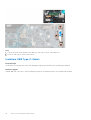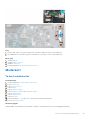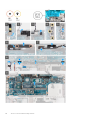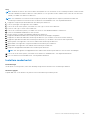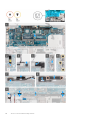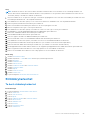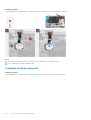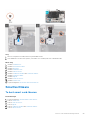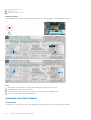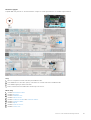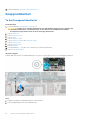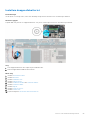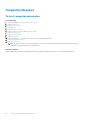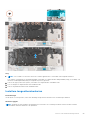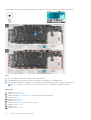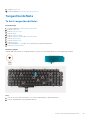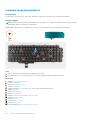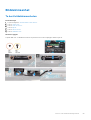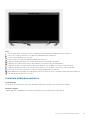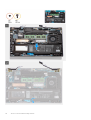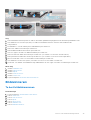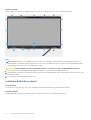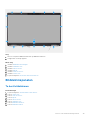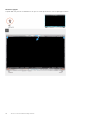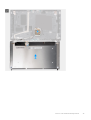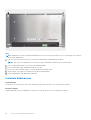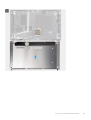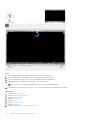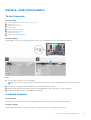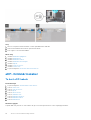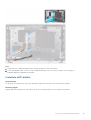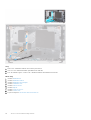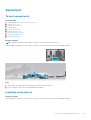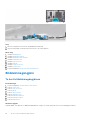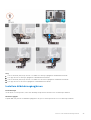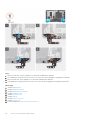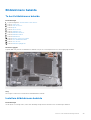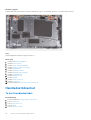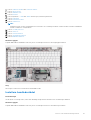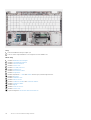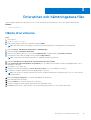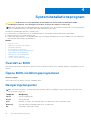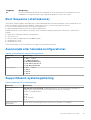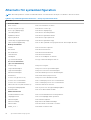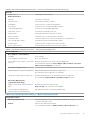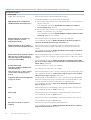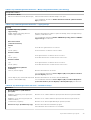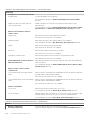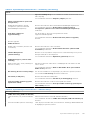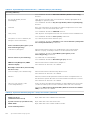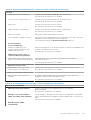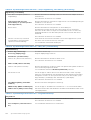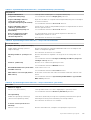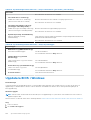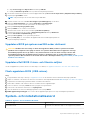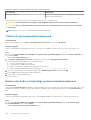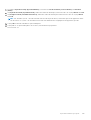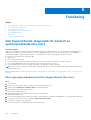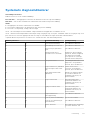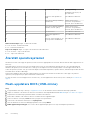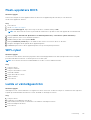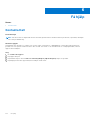Precision 3561
Service Manual
Regulatory Model: P104F
Regulatory Type: P104F003/P104F004
June 2021
Rev. A00

Anmärkningar, försiktighetsbeaktanden och varningar
OBS: OBS innehåller viktig information som hjälper dig att få ut det mesta av produkten.
CAUTION: VIKTIGT anger antingen risk för skada på maskinvara eller förlust av data och förklarar hur du kan
undvika problemet.
VARNING: En VARNING visar på en potentiell risk för egendoms-, personskador eller dödsfall.
© 2021 Dell Inc. eller dess dotterbolag. Med ensamrätt. Dell, EMC och andra varumärken är varumärken som tillhör Dell Inc. eller dess
dotterbolag. Andra varumärken kan vara varumärken som tillhör respektive ägare.

Chapter 1: Arbeta med datorn........................................................................................................6
Säkerhetsanvisningar..........................................................................................................................................................6
Arbeta inuti datorn........................................................................................................................................................ 6
Gå in i Serviceläge......................................................................................................................................................... 8
Avslutar serviceläget.....................................................................................................................................................9
När du har arbetat inuti datorn.................................................................................................................................. 9
Chapter 2: Ta bort och installera komponenter............................................................................ 10
Rekommenderade verktyg...............................................................................................................................................10
Skruvlista.............................................................................................................................................................................. 11
Huvudkomponenter i systemet.......................................................................................................................................13
SIM-korthållare................................................................................................................................................................... 14
Ta bort SIM-kortsfacket.............................................................................................................................................14
Installera SIM-kortet....................................................................................................................................................15
Micro SD-kort (Secure Digital).......................................................................................................................................16
Ta bort microSD-kortet.............................................................................................................................................. 16
Installera microSD-kortet........................................................................................................................................... 17
Kåpan.................................................................................................................................................................................... 18
Ta bort kåpan................................................................................................................................................................ 18
Installera kåpan............................................................................................................................................................ 20
Trådlöst kort........................................................................................................................................................................21
Ta bort det trådlösa kortet........................................................................................................................................ 21
Installera det trådlösa kortet.....................................................................................................................................22
Trådlöst globalt nätverkskort (WWAN)....................................................................................................................... 24
Ta bort WWAN-kortet................................................................................................................................................24
Installera WWAN-kortet.............................................................................................................................................25
SSD-diskar...........................................................................................................................................................................27
Ta bort 2230 SSD-disken.......................................................................................................................................... 27
Installera 2230 SSD-disken....................................................................................................................................... 27
Ta bort 2230 SSD-disken kortplats 2.....................................................................................................................28
Installera 2230 SSD-disken kortplats 2..................................................................................................................29
Ta bort 2280 SSD-disken.......................................................................................................................................... 30
Installera 2280 SSD-disk............................................................................................................................................ 31
Minne....................................................................................................................................................................................32
Ta bort minnesmodulen..............................................................................................................................................32
Installera minnesmodulen...........................................................................................................................................33
Hårddiskmontering............................................................................................................................................................34
Ta bort hårddisken...................................................................................................................................................... 34
Installera hårddisken................................................................................................................................................... 35
Batterikabel.........................................................................................................................................................................36
Ta bort batterikabeln..................................................................................................................................................36
Installera batterikabeln............................................................................................................................................... 37
Batteriet...............................................................................................................................................................................38
Försiktighetsåtgärder gällande litiumjonbatterier................................................................................................ 38
Contents
Contents 3

Ta bort 4-cellsbatteriet..............................................................................................................................................39
Installera 4-cellsbatteriet...........................................................................................................................................39
Innerramens enhet............................................................................................................................................................ 40
Ta bort innerramens enhet........................................................................................................................................40
Installera innerramens enhet.....................................................................................................................................42
LED-kort.............................................................................................................................................................................. 43
Ta bort LED-kortet......................................................................................................................................................43
Installera LED-kortet...................................................................................................................................................44
Kylfläns.................................................................................................................................................................................45
Ta bort kylfläns- och fläktenheten – UMA-konfiguration................................................................................. 45
Installera kylfläns- och fläktenheten – UMA-konfiguration...............................................................................47
Ta bort kylfläns- och fläktenheten – diskret konfiguration...............................................................................48
Installera kylfläns- och fläktenheten – diskret konfiguration............................................................................48
Högtalare.............................................................................................................................................................................49
Ta bort högtalarna.......................................................................................................................................................49
Installera högtalarna................................................................................................................................................... 50
Fäste för USB Type-C...................................................................................................................................................... 51
Ta bort USB Type-C-fästet.......................................................................................................................................51
Installera USB Type-C-fästet................................................................................................................................... 52
Moderkort........................................................................................................................................................................... 53
Ta bort moderkortet................................................................................................................................................... 53
Installera moderkortet................................................................................................................................................ 55
Strömbrytarkortet............................................................................................................................................................. 57
Ta bort strömbrytarkortet.........................................................................................................................................57
Installera strömbrytarkortet......................................................................................................................................58
Smartkortläsare................................................................................................................................................................. 59
Ta bort smart card-läsaren....................................................................................................................................... 59
Installera smartkortläsaren........................................................................................................................................60
Knappcellsbatteri...............................................................................................................................................................62
Ta bort knappcellsbatteriet.......................................................................................................................................62
Installera knappcellsbatteriet....................................................................................................................................63
Tangentbordsenhet.......................................................................................................................................................... 64
Ta bort tangentbordsenheten.................................................................................................................................. 64
Installera tangentbordsenheten............................................................................................................................... 65
Tangentbordsfäste............................................................................................................................................................67
Ta bort tangentbordsfästet...................................................................................................................................... 67
Installera tangentbordsfästet................................................................................................................................... 68
Bildskärmsenhet................................................................................................................................................................ 69
Ta bort bildskärmsenheten........................................................................................................................................69
Installera bildskärmsenheten......................................................................................................................................71
Bildskärmsram.................................................................................................................................................................... 73
Ta bort bildskärmsramen........................................................................................................................................... 73
Installera bildskärmsramen........................................................................................................................................ 74
Bildskärmspanelen.............................................................................................................................................................75
Ta bort bildskärmen.................................................................................................................................................... 75
Installera bildskärmen................................................................................................................................................. 78
Kamera-/mikrofonmodulen..............................................................................................................................................81
Ta bort kameran........................................................................................................................................................... 81
Installera kameran........................................................................................................................................................ 81
eDP-/bildskärmskabel...................................................................................................................................................... 82
4
Contents

Ta bort eDP-kabeln.....................................................................................................................................................82
Installera eDP-kabeln..................................................................................................................................................83
Sensorkort...........................................................................................................................................................................85
Ta bort sensorkortet...................................................................................................................................................85
Installera sensorkortet................................................................................................................................................85
Bildskärmsgångjärn........................................................................................................................................................... 86
Ta bort bildskärmsgångjärnen.................................................................................................................................. 86
Installera bildskärmsgångjärnen................................................................................................................................87
Bildskärmens baksida........................................................................................................................................................89
Ta bort bildskärmens baksida................................................................................................................................... 89
Installera bildskärmens baksida................................................................................................................................ 89
Handledsstödsenhet.........................................................................................................................................................90
Ta bort handledsstödet..............................................................................................................................................90
Installera handledsstödet............................................................................................................................................91
Chapter 3: Drivrutiner och hämtningsbara filer............................................................................93
Hämta drivrutinerna..........................................................................................................................................................93
Chapter 4: Systeminstallationsprogram.......................................................................................94
Översikt av BIOS............................................................................................................................................................... 94
Öppna BIOS-inställningsprogrammet........................................................................................................................... 94
Navigeringstangenter.......................................................................................................................................................94
Boot Sequence (startsekvens)...................................................................................................................................... 95
Avancerade eller tekniska konfigurationer.................................................................................................................. 95
SupportAssist-systemupplösning.................................................................................................................................. 95
Alternativ för systemkonfiguration............................................................................................................................... 96
Uppdatera BIOS i Windows...........................................................................................................................................106
Uppdatera BIOS på system med BitLocker aktiverat....................................................................................... 107
Uppdatera Dell BIOS i Linux- och Ubuntu-miljöer..............................................................................................107
Flash-uppdatera BIOS (USB-minne).....................................................................................................................107
System- och installationslösenord............................................................................................................................... 107
Tilldela ett systeminstallationslösenord................................................................................................................ 108
Radera eller ändra ett befintligt systeminstallationslösenord......................................................................... 108
Chapter 5: Felsökning................................................................................................................ 110
Dell SupportAssist-diagnostik för kontroll av systemprestanda före start........................................................ 110
Köra systemprestandakontroll för SupportAssist före start............................................................................ 110
Systemets diagnosindikatorer........................................................................................................................................ 111
Återställ operativsystemet............................................................................................................................................. 112
Flash-uppdatera BIOS (USB-minne)........................................................................................................................... 112
Flash-uppdatera BIOS..................................................................................................................................................... 113
WiFi-cykel...........................................................................................................................................................................113
Ladda ur väntelägesström.............................................................................................................................................. 113
Chapter 6: Få hjälp..................................................................................................................... 114
Kontakta Dell..................................................................................................................................................................... 114
Contents
5

Arbeta med datorn
Ämnen:
• Säkerhetsanvisningar
Säkerhetsanvisningar
Följ dessa säkerhetsföreskrifter för att skydda datorn och dig själv. Om inget annat anges antar varje procedur som ingår i detta
dokument att du har läst säkerhetsinformationen som medföljde datorn.
VARNING: Läs säkerhetsinstruktionerna som levererades med datorn innan du arbetar i datorn. Mer
information om bästa metoder för säkert handhavande finns på hemsidan för regelefterlevnad på www.dell.com/
regulatory_compliance.
VARNING: Koppla bort datorn från alla strömkällor innan du öppnar datorkåpan eller panelerna. När du är klar
sätter du tillbaka alla kåpor, paneler och skruvar innan du ansluter datorn till eluttaget.
CAUTION: Undvik att datorn skadas genom att se till att arbetsytan är plan, torr och ren.
CAUTION: Undvik att komponenter och kort skadas genom att hålla dem i kanterna och undvika att vidröra stift
och kontakter.
CAUTION: Du bör endast utföra felsökning och reparationer som godkänts eller anvisats av Dells team för
teknisk hjälp. Skador som uppstår till följd av service som inte har godkänts av Dell täcks inte av garantin. Se
säkerhetsanvisningarna som medföljde produkten eller på www.dell.com/regulatory_compliance.
CAUTION: Jorda dig genom att röra vid en omålad metallyta, till exempel metallen på datorns baksida, innan du
rör vid något inuti datorn. Medan du arbetar bör du med jämna mellanrum röra vid en olackerad metallyta för att
avleda statisk elektricitet som kan skada de inbyggda komponenterna.
CAUTION: När du kopplar bort en kabel ska du alltid dra i dess kontakt eller dragflik, inte i själva kabeln. Vissa
kablar har kontakter med låsflikar eller vingskruvar som måste lossas innan kabeln kan kopplas från. När du
kopplar från kablar ska du rikta in dem rakt för att undvika att kontaktstiften böjs. När du ansluter kablar ska du
se till att portar och kontakter är korrekt vända och inriktade.
CAUTION: Tryck in och mata ut eventuella kort från mediekortläsaren.
OBS: Färgen på datorn och vissa komponenter kan skilja sig från de som visas i det här dokumentet.
Arbeta inuti datorn
Innan du arbetar inuti datorn
Om denna uppgift
OBS: Bilderna i det här dokumentet kan skilja från din dator beroende på konfigurationen du beställde.
Steg
1. Spara och stäng alla öppna filer samt avsluta alla öppna program.
2. Stäng av datorn. Klicka på Start > Stänga > av strömmen.
1
6 Arbeta med datorn

OBS: Om du använder ett annat operativsystem finns det anvisningar för hur du stänger av datorn i operativsystemets
dokumentation.
3. Koppla bort datorn och alla anslutna enheter från eluttagen.
4. Koppla bort alla anslutna nätverksenheter och all kringutrustning, t.ex. tangentbord, mus och bildskärm, från datorn.
CAUTION: Nätverkskablar kopplas först loss från datorn och sedan från nätverksenheten.
5. Ta bort eventuella mediakort och optiska skivor från datorn, om det behövs.
Skydd mot elektrostatisk urladdning (ESD)
ESD är ett stort problem när du hanterar elektroniska komponenter, särskilt känsliga komponenter såsom expansionskort,
processorer, DIMM-minnen och moderkort. Mycket små belastningar kan skada kretsarna på ett sätt som kanske inte är
uppenbart, men som kan ge tillfälliga problem eller en förkortad produktlivslängd. Eftersom det finns påtryckningar i branschen
för lägre strömkrav och högre densitet blir ESD-skyddet allt viktigare att tänka på.
På grund av högre densitet hos de halvledare som används i de senaste Dell-produkterna är känsligheten för skador orsakade
av statisk elektricitet nu högre än i tidigare Dell-produkter. Av denna orsak är vissa tidigare godkända metoder för att hantera
komponenter inte längre tillämpliga.
Två erkända typer av skador orsakade av ESD är katastrofala och tillfälliga fel.
● Katastrofala – ungefär 20 procent av alla ESD-relaterade fel utgörs av katastrofala fel. I dessa fall ger skada upphov till en
omedelbar och fullständig förlust av funktionaliteten. Ett exempel på ett katastrofalt fel är när ett DIMM-minne utsätts för
en statisk stöt och systemet omedelbart ger symtomet "No POST/No Video" (ingen post/ingen video) och avger en pipkod
för avsaknad av eller ej fungerande minne.
● Tillfälliga – tillfälliga fel representerar cirka 80 procent av de ESD-relaterade felen. Den höga andelen tillfälliga fel innebär
att de flesta gånger som skador uppstår kan de inte identifieras omedelbart. DIMM-minnet utsätts för en statisk stöt,
men spårningen försvagas knappt och ger inte omedelbart några symtom utåt som är relaterade till skadan. Det kan
ta flera veckor eller månader för det försvagade spåret att smälta, och under tiden kan det uppstå försämringar av
minnesintegriteten, tillfälliga minnesfel osv.
Det är svårare att känna igen och felsköka tillfälliga fel (kallas även intermittenta eller latenta).
Utför följande åtgärder för att förhindra ESD-skador:
● Använd ett kabelanslutet ESD-armband som är korrekt jordat. Det är inte längre tillåtet att använda trådlösa antistatiska
armband eftersom de inte ger ett tillräckligt skydd. Det räcker inte med att röra vid chassit innan du hanterar delar för att få
ett garanterat ESD-skydd för delar med ökad ESD-känslighet.
● Hantera alla komponenter som är känsliga för statisk elektricitet på en plats som är skyddad mot elektrostatiska urladdningar.
Använd om möjligt antistatiska golvplattor och skrivbordsunderlägg.
● Ta inte ut en komponent som är känslig för statisk elektricitet från sin förpackning förrän du är redo att installera
komponenten. Innan du packar upp den antistatiska förpackningen ska du se till att du jordar dig på något sätt.
● Innan du transporterar en komponent som är känslig för statisk elektricitet ska du placera den i en antistatisk behållare eller
förpackning.
Fältservicekit för ESD
Det obevakade fältservicekittet är det vanligaste servicekittet. Varje fältservicekit omfattar tre huvuddelar: antistatisk matta,
handledsrem och jordningstråd.
Komponenterna i ett fältservicekit för ESD
Komponenterna i ett fältservicekit för ESD är:
● Antistatisk matta - Den antistatiska mattan är dissipativ och delar kan placeras på den under serviceförfaranden. När du
använder en antistatisk matta din handledsrem ska sitta åt och jordningstråden ska kopplas till mattan och till någon omålad
metall på systemet som du arbetar på. När den har anslutits ordentligt kan reservdelar tas ut från ESD-påsen och placeras
direkt på mattan. ESD-känsliga artiklar är säkra i din hand, på ESD-mattan, i systemet eller inne i en påse.
● Handledsrem och jordningstråd - Handledsremmen och jordningstråden kan antingen vara direkt anslutna mellan
handleden och den omålade metalldelen på maskinvaran om ESD-mattan inte är nödvändig, eller ansluten till den antistatiska
mattan för att skydda maskinvaran som tillfälligt har placerats på mattan. Den fysiska anslutningen av handledsremmen
och jordningstråden mellan huden, ESD-mattan och maskinvaran kallas för bindning. Använd endast fältservicekittet med
en handledsrem, matta och jordningstråd. Använd aldrig trådlösa handledsremmar. Var alltid medveten om att de interna
Arbeta med datorn
7

kablarna i handledsremmen i slutänden kommer att skadas av normalt slitage och de måste kontrolleras regelbundet med
ett testverktyget för att undvika oavsiktliga ESD-maskinvaruskador. Vi rekommenderar att du testar handledsremmen och
jordningstråden minst en gång per vecka.
● Testverktyg för ESD-handledsremmen - Ledningarna inuti en ESD-handledsrem kommer att ta skada över tid. När du
använder ett oövervakat kit är bästa praxis att regelbundet testa handledsremmen före varje servicebesök och minst en gång
per vecka. Ett testverktyg för handledsremmen är den bästa metoden för att göra det här testet. Om du inte har något eget
testverktyg för handledsremmen kan du höra med ditt regionala kontor för att ta reda på om de har ett. När du ska utföra
testet ansluter du handledsremmens jordningstråd på testverktyget medan det är fastspänt på handleden och trycker på
knappen för att testa. En grön LED lyser om testet lyckades, en röd LED tänds och ett larm ljuder om testet misslyckas.
● Isolatorelement - Det är viktigt att hålla ESD-känsliga enheter, såsom kylflänsens platshöljen, borta från inre delar som är
isolatorer och ofta är laddade.
●
Arbetsmiljö - Innan du använder ESD-fältservicekittet ska du utvärdera situationen på kundanläggningen. Till exempel,
driftsättning av kittet för en servermiljö är annorlunda än för en stationär eller bärbar dator. Servrar är normalt installerade
i ett rack inom ett datacenter; stationära eller bärbara datorer är vanligen placerade på kontorsskrivbord eller i bås. Titta
alltid efter en stor öppen plan yta som är fritt från föremål och tillräckligt stor för användning av ESD-kittet med ytterligare
utrymme för att rymma den typ av system som repareras. Arbetsytan ska också vara fri från isolatorer som kan orsaka en
ESD-händelse. På arbetsytan ska isolatorer som t.ex. frigolit och annan plast ska alltid flyttas minst 12 tum eller 30 cm från
känsliga komponenter innan du hanterar eventuella maskinvarukomponenter fysiskt
● ESD-förpackning - Alla ESD-känsliga enheter måste skickas och tas emot i antistatiska förpackningar. Metall, statiskt
avskärmade påsar är att föredra. Du bör dock alltid returnera den skadade delen med samma ESD-påse och förpackning
som den nya delen levererades i. Påsen ska vikas ihop och tejpas igen och samma skumplastförpackning ska användas
i den ursprungliga lådan som den nya delen levererades i. ESD-känsliga enheter bör endast tas ur förpackningen på en
ESD-skyddad arbetsyta och delar bör aldrig placeras ovanpå ESD-påsen eftersom att endast påsens insida är avskärmad.
Placera alltid delar i din handen, på ESD-mattan, i systemet eller i en antistatisk påse.
● Transport av känsliga komponenter - När du transporterar ESD-känsliga komponenter, såsom reservdelar eller delar som
ska returneras till Dell, är det viktigt att placera dessa artiklar i antistatiska påsar för säker transport.
Sammanfattning av ESD-skydd
Vi rekommenderar att alla servicetekniker använder traditionella trådbundna ESD-jordade handledsremmar och en skyddande
antistatisk matta hela tiden när de servar Dell-produkter. Dessutom är det mycket viktigt att teknikerna förvarar känsliga delar
separat från alla isolatordelar medan de genomför servicen och att de använder antistatiska påsar för transport av känsliga
komponenter.
Transport av känsliga komponenter
Vid transport av ESD-känsliga komponenter, såsom reservdelar eller delar som ska returneras till Dell, är det viktigt att placera
dessa delar i antistatiska påsar för säker transport.
Gå in i Serviceläge
Serviceläget gör det möjligt för användare att omedelbart stänga av elen från datorn och utföra reparationer utan att koppla
bort batterikabeln från moderkortet.
Gå in i Serviceläget:
1. Stäng av datorn och koppla bort nätadaptern.
2. Håll ner <B>-tangenten på tangentbordet och tryck på strömbrytaren i 3 sekunder eller tills Dell-logotypen visas på skärmen.
3. Tryck på valfri tangent för att fortsätta.
OBS:
Om nätadaptern inte har kopplats bort från systemet visas ett meddelande på skärmen där du uppmanas att ta
bort nätadaptern. Ta bort nätadaptern och tryck sedan på valfri tangent för att fortsätta proceduren för Serviceläge.
OBS: Proceduren för Serviceläge hoppar automatiskt över detta steg om datorns Ägartagg inte har förinställts av
tillverkaren.
4. När meddelandet för att fortsätta visas på skärmen trycker du på valfri tangent för att fortsätta. Datorn avger tre korta pip
och stängs av omedelbart.
När datorn stängs av kan du utföra utbytesprocedurerna utan att koppla bort batterikabeln från moderkortet.
8
Arbeta med datorn

Avslutar serviceläget
Serviceläget gör det möjligt för användare att omedelbart stänga av elen från datorn och utföra reparationer utan att koppla
bort batterikabeln från moderkortet.
Så här avslutar du Serviceläget:
1. Anslut nätadaptern till nätadapterporten på datorn.
2. Tryck på stömbrytaren om du vill sätta på datorn. Datorn återgår automatiskt till normalt fungerande läge.
När du har arbetat inuti datorn
Om denna uppgift
CAUTION: Kvarglömda och lösa skruvar inuti datorn kan allvarligt skada datorn.
Steg
1. Sätt tillbaka alla skruvar och kontrollera att inga lösa skruvar finns kvar inuti datorn.
2. Anslut eventuella externa enheter, kringutrustning och kablar som du tog bort innan arbetet på datorn påbörjades.
3. Sätt tillbaka eventuella mediakort, skivor och andra delar som du tog bort innan arbetet på datorn påbörjades.
4. Anslut datorn och alla anslutna enheter till eluttagen.
5. Starta datorn.
Arbeta med datorn
9

Ta bort och installera komponenter
OBS: Bilderna i det här dokumentet kan skilja från din dator beroende på konfigurationen du beställde.
Ämnen:
• Rekommenderade verktyg
• Skruvlista
• Huvudkomponenter i systemet
• SIM-korthållare
• Micro SD-kort (Secure Digital)
• Kåpan
• Trådlöst kort
• Trådlöst globalt nätverkskort (WWAN)
• SSD-diskar
• Minne
• Hårddiskmontering
• Batterikabel
• Batteriet
• Innerramens enhet
• LED-kort
• Kylfläns
• Högtalare
• Fäste för USB Type-C
• Moderkort
• Strömbrytarkortet
• Smartkortläsare
• Knappcellsbatteri
• Tangentbordsenhet
• Tangentbordsfäste
• Bildskärmsenhet
• Bildskärmsram
• Bildskärmspanelen
• Kamera-/mikrofonmodulen
• eDP-/bildskärmskabel
• Sensorkort
•
Bildskärmsgångjärn
• Bildskärmens baksida
• Handledsstödsenhet
Rekommenderade verktyg
Procedurerna i detta dokument kan kräva att följande verktyg används:
● Krysspårmejsel (Phillips), nr 0
● Plastrits
2
10 Ta bort och installera komponenter

Skruvlista
OBS: När du tar bort skruvarna från en komponent rekommenderar vi att du noterar skruvtyp, antal skruvar och
placerar dem i en skruvförvaringslåda. Detta är för att säkerställa att rätt antal skruvar och korrekt skruvtyp används
när komponenten sätts tillbaka.
OBS: Vissa datorer har magnetiska ytor. Kontrollera att skruvarna inte blir kvar på en sådan yta när du sätter tillbaka en
komponent.
OBS: Skruvfärgen kan variera med den konfiguration som beställts.
Tabell 1. Skruvlista
Komponent Skruvtyp Kvantitet Skruvbild
Kåpa Fästskruvar 8 e.t.
Trådlöst kort Fästskruvar 1 e.t.
WWAN-kort (trådlöst globalt
nätverk)
M2x3 1
M.2 2230 SSD-disk M2x3 4
M.2 2280 SSD-disk M2x3 2
Innerramens enhet M2x3
M2x5
7
2
4-cellsbatteri M2x3 2
Kylfläns med fläktenhet –
UMA
● M2x3
● M2x5 (för fläkt)
● 4
● 2
●
●
Kylfläns med fläktenhet –
diskret
● M2x3
● M2x5 (för fläkt)
● 6
● 2
●
●
eDP-kabel/-fäste M2x3 2
USB Type-C-stödfäste M2x5 3
Moderkort M2x3 4
Strömbrytare M2x2,5 2
Smartkortläsare M2x2,5 3
LED-kort M2x3 1
Ta bort och installera komponenter 11

Tabell 1. Skruvlista (fortsättning)
Komponent Skruvtyp Kvantitet Skruvbild
Tangentbordsenhet M2x2 18
Tangentbordsfäste M2x2 5
Bildskärmsmontering M2,5x5 (bildskärmsgångjärn
till handledsstödet)
4
Bildskärmsgångjärn M2,5x3 (bildskärmsgångjärn
till bildskärmens baksida)
4
Bildskärm M2,5x3 2
12 Ta bort och installera komponenter

Huvudkomponenter i systemet
1. Kåpa
Ta bort och installera komponenter
13

2. Batteri
3. Högtalare
4. Minnesmodul
5. Innerramens enhet
6. Moderkort
7. Tangentbordsenhet
8. Handledsstöd
9. Bildskärmsmontering
10. Batteri LED-kort
11. Knappcellsbatteri
12. Strömbrytarkort/fingeravtrycksläsarkort
13. Kylfläns- och fläktenhet
14. SSD-disk
15. WWAN-kort
16. WLAN-kort
OBS: Dell innehåller en lista över komponenter och tillhörande artikelnummer för den ursprungliga systemkonfigurationen
som köpts. Dessa delar är tillgängliga enligt garantitäckningar som kunden har köpt. Kontakta din Dell-säljare för
köpalternativ.
SIM-korthållare
Ta bort SIM-kortsfacket
Förutsättningar
● Följ anvisningarna i Innan du arbetar inuti datorn.
OBS:
Borttagning av SIM-kortet och SIM-kortfacket är endast möjlig på system som levereras med WWAN-modul.
Borttagningsproceduren gäller endast för system som levereras med WWAN-modulen.
CAUTION: Om du tar bort SIM-kortet med datorn påslagen kan det orsaka dataförlust eller skada på kortet.
Kontrollera att datorn är avstängd eller att nätverksanslutningarna är inaktiverade.
Om denna uppgift
Följande bild visar var SIM-kortsfacket är placerat och hur borttagningsproceduren går till.
14
Ta bort och installera komponenter

Steg
1. Sätt i ett stift i frigöringshålet för att frigöra SIM-kortsfacket.
2. Tryck på stiftet för att låsa upp låset och mata ut SIM-kortsfacket.
3. Skjut ut SIM-kortsfacket från kortplatsen i systemet.
4. Ta bort SIM-kortet från SIM-kortfacket.
5. Skjut in och tryck tillbaka SIM-kortfacket i kortplatsen.
Installera SIM-kortet
Förutsättningar
Om du byter ut en komponent, ta bort den nödvändiga komponenten innan du utför installationsproceduren.
OBS:
Borttagning av SIM-kortet och SIM-kortfacket är endast möjlig på system som levereras med WWAN-modul. Därför
gäller borttagningsproceduren endast för system som levereras med WWAN-modulen.
Om denna uppgift
Följande bild visar placeringen av SIM-kortet och ger en visuell representation av installationsproceduren.
Ta bort och installera komponenter
15

Steg
1. Sätt in ett stift i hålet i SIM-kortfacket och tryck inåt tills facket släpps
2. Skjut ut SIM-kortfacket från urtaget på datorn.
3. Placera SIM-kortet i SIM-kortfacket med metallkontakten uppåt.
4. Rikta in SIM-kortfacket med kortplatsen på datorn och dra försiktigt in den.
5. Skjut in SIM-kortfacket i kortplatsen tills den klickar på plats.
Nästa Steg
Följ anvisningarna i När du har arbetat på datorn.
Micro SD-kort (Secure Digital)
Ta bort microSD-kortet
Förutsättningar
● Följ anvisningarna i Innan du arbetar inuti datorn.
Om denna uppgift
Följande bilder visar placeringen av microSD-kortet och ger en visuell representation av borttagningsproceduren.
16
Ta bort och installera komponenter

Steg
1. Tryck på microSD-kortet för att frigöra det från kortplatsen.
2. Skjut ut microSD-kortet från systemet.
Installera microSD-kortet
Förutsättningar
Om du byter ut en komponent, ta bort den befintliga komponenten innan du utför installationsproceduren.
Om denna uppgift
Följande bild visar placeringen av microSD-kortet och ger en visuell representation av installationsproceduren.
Ta bort och installera komponenter
17

Steg
1. Rikta in microSD-kortet mot dess kortplats på systemet.
2. Skjut in microSD-kortet i kortplatsen tills det klickar på plats.
Nästa Steg
1. Följ anvisningarna i När du har arbetat inuti datorn.
Kåpan
Ta bort kåpan
Förutsättningar
1. Följ anvisningarna i Innan du arbetar inuti datorn.
2. Ta bort SIM-kortet.
3. Ta bort microSD-kortet.
4. Ta bort kåpan.
Om denna uppgift
Följande bilder anger placeringen av baslocket och ger en visuell representation av borttagningsförfarandet.
18
Ta bort och installera komponenter

Steg
1. Lossa de nio fästskruvarna som håller fast kåpan i handledsstöds- och tangentbordsenheten.
2. Använd den platta änden av en plastrits för att bända upp kåpan från de U-formade jacken vid den övre kanten på kåpan och
fortsätt att lossa kåpan från handledsstöds- och tangentbordsenheten från sidorna.
3. Lyft av kåpan från handledsstöds- och tangentbordsenheten.
4. Koppla bort batterikabeln från moderkortet.
5. Tryck och håll strömbrytaren intryckt i 20 sekunder för att jorda datorn och tömma den kvarvarande strömmen.
Ta bort och installera komponenter
19

Installera kåpan
Förutsättningar
Om du byter ut en komponent, ta bort den befintliga komponenten innan du utför installationsproceduren.
Om denna uppgift
Följande bild anger placeringen av baslocket och ger en visuell representation av intstallationsförfarandet.
20 Ta bort och installera komponenter
Sidan laddas...
Sidan laddas...
Sidan laddas...
Sidan laddas...
Sidan laddas...
Sidan laddas...
Sidan laddas...
Sidan laddas...
Sidan laddas...
Sidan laddas...
Sidan laddas...
Sidan laddas...
Sidan laddas...
Sidan laddas...
Sidan laddas...
Sidan laddas...
Sidan laddas...
Sidan laddas...
Sidan laddas...
Sidan laddas...
Sidan laddas...
Sidan laddas...
Sidan laddas...
Sidan laddas...
Sidan laddas...
Sidan laddas...
Sidan laddas...
Sidan laddas...
Sidan laddas...
Sidan laddas...
Sidan laddas...
Sidan laddas...
Sidan laddas...
Sidan laddas...
Sidan laddas...
Sidan laddas...
Sidan laddas...
Sidan laddas...
Sidan laddas...
Sidan laddas...
Sidan laddas...
Sidan laddas...
Sidan laddas...
Sidan laddas...
Sidan laddas...
Sidan laddas...
Sidan laddas...
Sidan laddas...
Sidan laddas...
Sidan laddas...
Sidan laddas...
Sidan laddas...
Sidan laddas...
Sidan laddas...
Sidan laddas...
Sidan laddas...
Sidan laddas...
Sidan laddas...
Sidan laddas...
Sidan laddas...
Sidan laddas...
Sidan laddas...
Sidan laddas...
Sidan laddas...
Sidan laddas...
Sidan laddas...
Sidan laddas...
Sidan laddas...
Sidan laddas...
Sidan laddas...
Sidan laddas...
Sidan laddas...
Sidan laddas...
Sidan laddas...
Sidan laddas...
Sidan laddas...
Sidan laddas...
Sidan laddas...
Sidan laddas...
Sidan laddas...
Sidan laddas...
Sidan laddas...
Sidan laddas...
Sidan laddas...
Sidan laddas...
Sidan laddas...
Sidan laddas...
Sidan laddas...
Sidan laddas...
Sidan laddas...
Sidan laddas...
Sidan laddas...
Sidan laddas...
Sidan laddas...
-
 1
1
-
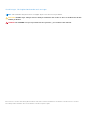 2
2
-
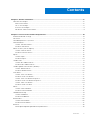 3
3
-
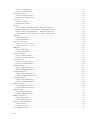 4
4
-
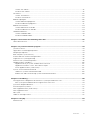 5
5
-
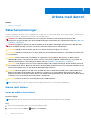 6
6
-
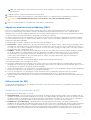 7
7
-
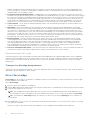 8
8
-
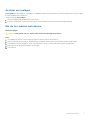 9
9
-
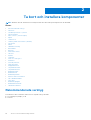 10
10
-
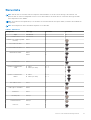 11
11
-
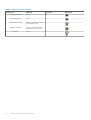 12
12
-
 13
13
-
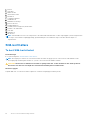 14
14
-
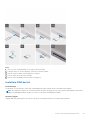 15
15
-
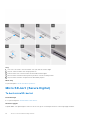 16
16
-
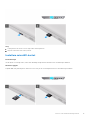 17
17
-
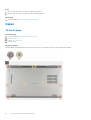 18
18
-
 19
19
-
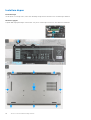 20
20
-
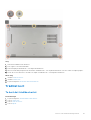 21
21
-
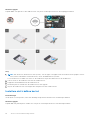 22
22
-
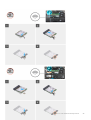 23
23
-
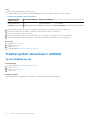 24
24
-
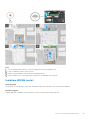 25
25
-
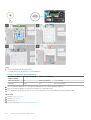 26
26
-
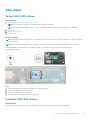 27
27
-
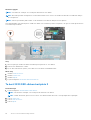 28
28
-
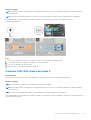 29
29
-
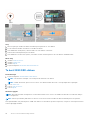 30
30
-
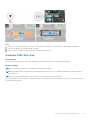 31
31
-
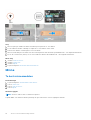 32
32
-
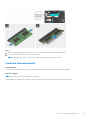 33
33
-
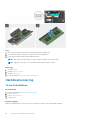 34
34
-
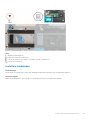 35
35
-
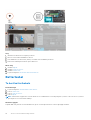 36
36
-
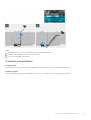 37
37
-
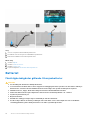 38
38
-
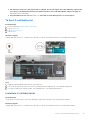 39
39
-
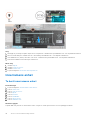 40
40
-
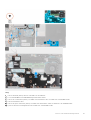 41
41
-
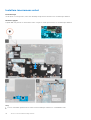 42
42
-
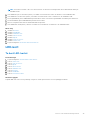 43
43
-
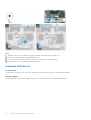 44
44
-
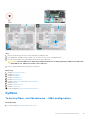 45
45
-
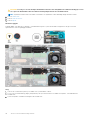 46
46
-
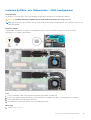 47
47
-
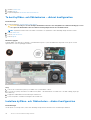 48
48
-
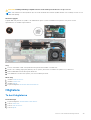 49
49
-
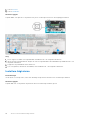 50
50
-
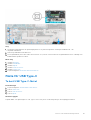 51
51
-
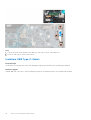 52
52
-
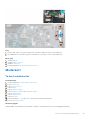 53
53
-
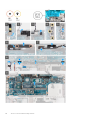 54
54
-
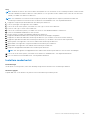 55
55
-
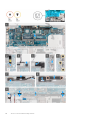 56
56
-
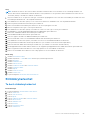 57
57
-
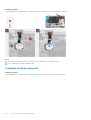 58
58
-
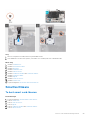 59
59
-
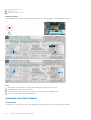 60
60
-
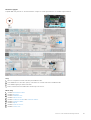 61
61
-
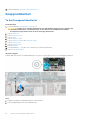 62
62
-
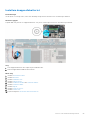 63
63
-
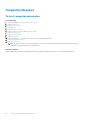 64
64
-
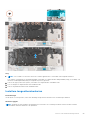 65
65
-
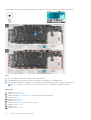 66
66
-
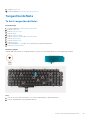 67
67
-
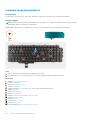 68
68
-
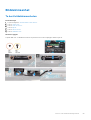 69
69
-
 70
70
-
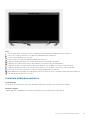 71
71
-
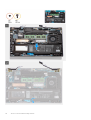 72
72
-
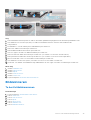 73
73
-
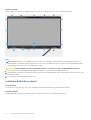 74
74
-
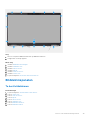 75
75
-
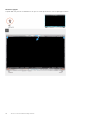 76
76
-
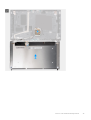 77
77
-
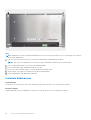 78
78
-
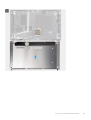 79
79
-
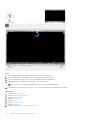 80
80
-
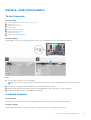 81
81
-
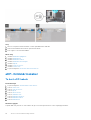 82
82
-
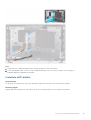 83
83
-
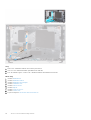 84
84
-
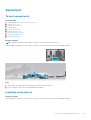 85
85
-
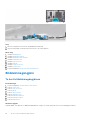 86
86
-
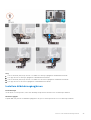 87
87
-
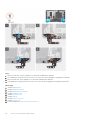 88
88
-
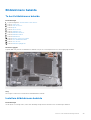 89
89
-
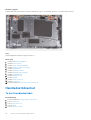 90
90
-
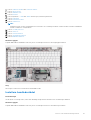 91
91
-
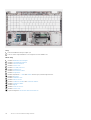 92
92
-
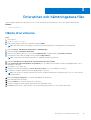 93
93
-
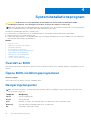 94
94
-
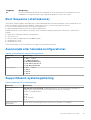 95
95
-
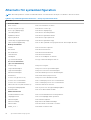 96
96
-
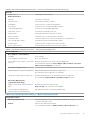 97
97
-
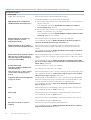 98
98
-
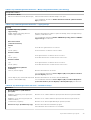 99
99
-
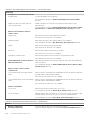 100
100
-
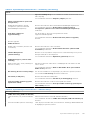 101
101
-
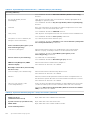 102
102
-
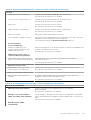 103
103
-
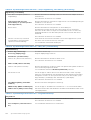 104
104
-
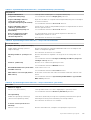 105
105
-
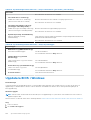 106
106
-
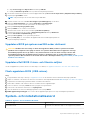 107
107
-
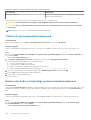 108
108
-
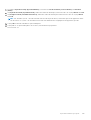 109
109
-
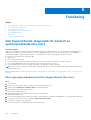 110
110
-
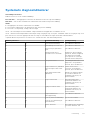 111
111
-
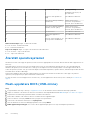 112
112
-
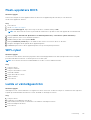 113
113
-
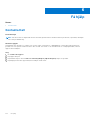 114
114
Relaterade papper
-
Dell Latitude 5521 Bruksanvisning
-
Dell Latitude 5421 Bruksanvisning
-
Dell Latitude 5420 Bruksanvisning
-
Dell Latitude 5520 Bruksanvisning
-
Dell Latitude 7320 Bruksanvisning
-
Dell Latitude 7520 Bruksanvisning
-
Dell Latitude 7420 Bruksanvisning
-
Dell Latitude 9510 Bruksanvisning
-
Dell Latitude 5520 Bruksanvisning
-
Dell Precision 3560 Bruksanvisning